Tutorial ini adalah mengenai beberapa teknik untuk membuat kesan bayangan panjang yang sering digunakan dalam trend reka bentuk terkini.
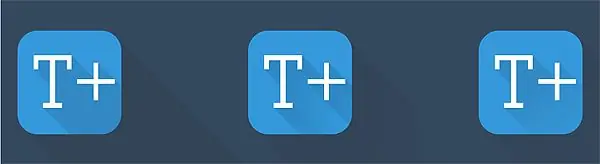
Perlu
- Adobe Illustrator CS5 atau lebih tinggi
- Tahap kecekapan: Pemula
- Masa untuk disiapkan: 20 minit
Arahan
Langkah 1
Buat dokumen baru, pilih Rounded Rectangle Tool dan lukis segi empat sama.
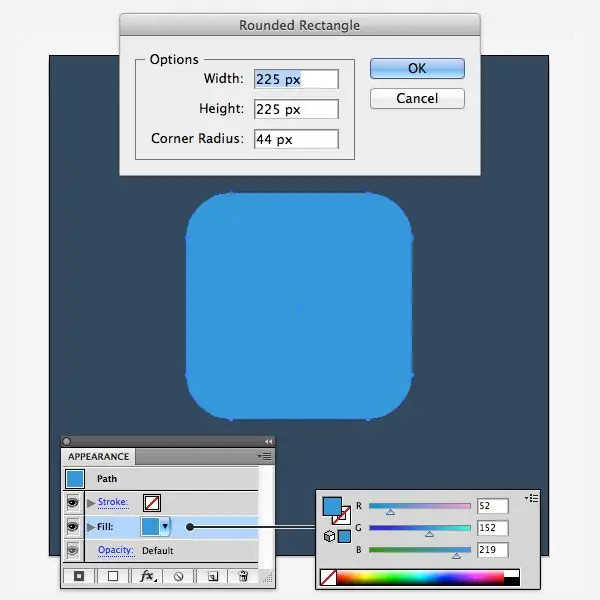
Langkah 2
Untuk kejelasan, saya akan melihat teknik menggunakan teks sebagai contoh, tetapi mereka boleh digunakan untuk objek yang anda mahukan.
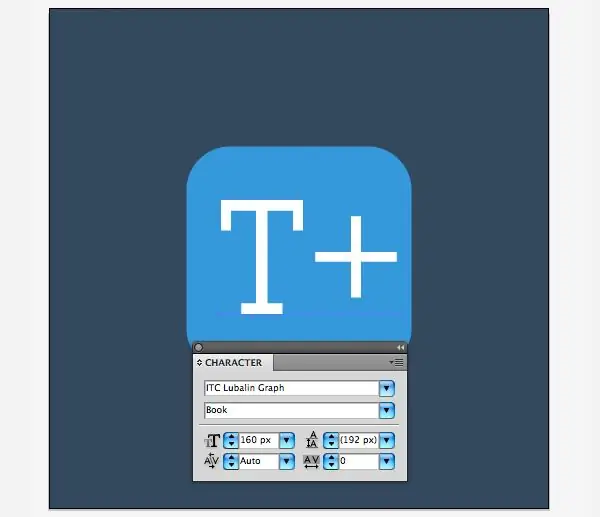
Langkah 3
Dengan teks yang dipilih, pergi ke panel Appearance (Window> Appearance) dan klik Add New Fill di bahagian bawah panel. Seret isi yang dibuat di bawah tahap "Karakter" sehingga kesannya diterapkan di belakang teks.
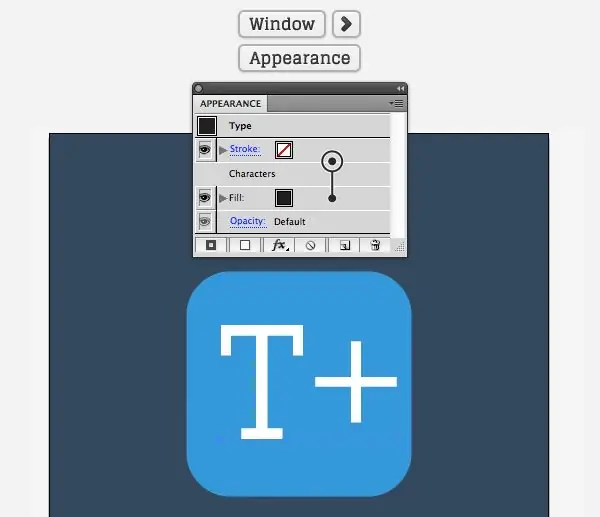
Langkah 4
Pilih lapisan isi di panel Penampilan, klik Tambah Kesan Baru di bahagian bawah panel dan pilih Distort & Transform> Transform. Masukkan nilai seperti yang ditunjukkan dalam gambar. Anda boleh menurunkan Opacity hingga 12% atau apa sahaja yang anda suka.
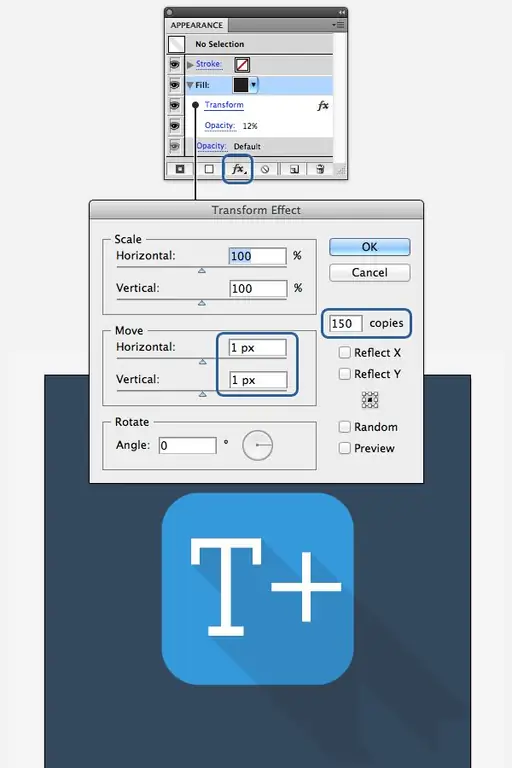
Langkah 5
Seperti yang anda lihat, kami telah membuat banyak salinan pengisian dan memindahkannya sedikit ke bawah ke kanan untuk membuat bayangan halus. Malangnya, bayangan sekarang berada di luar batas ikon, jadi kita perlu membuat topeng kliping.
Pilih kotak bulat, salin dan tampal di atas lapisan teks. Dengan kotak dan teks baru yang dipilih, klik kanan pada papan seni dan pilih Make Clipping Mask.
Bayangan yang melampaui batas alun-alun akan disembunyikan dan sekarang anda boleh menggunakan teknik yang sama untuk membuat bayangan di dataran utama.
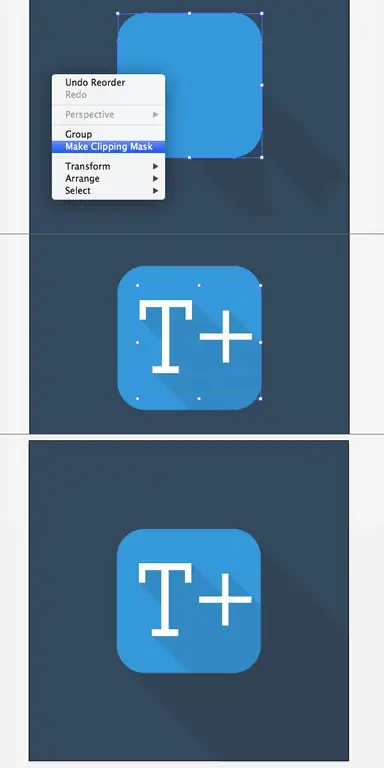
Langkah 6
Ulangi langkah 1 dan 2. Pilih teks dan tekan Ctrl + C> Ctrl + B dua kali untuk membuat tiga salinan objek. Pilih hitam untuk dua salinan bawah.
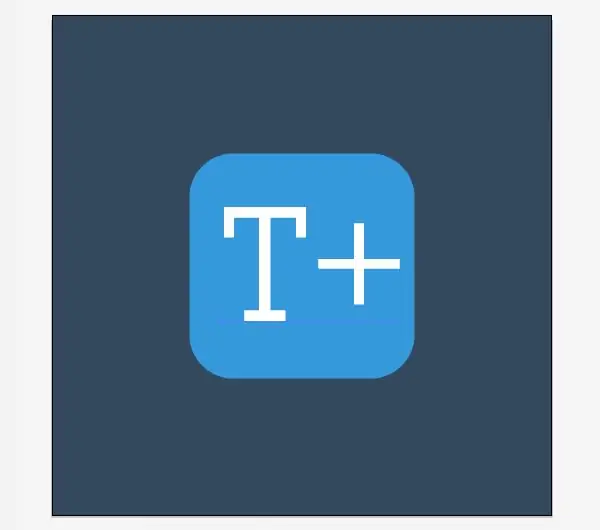
Langkah 7
Pilih salinan terendah, tahan kekunci Shift dan gerakkan teks seperti yang ditunjukkan dalam gambar. Kurangkan Kelegapan hingga 0%.
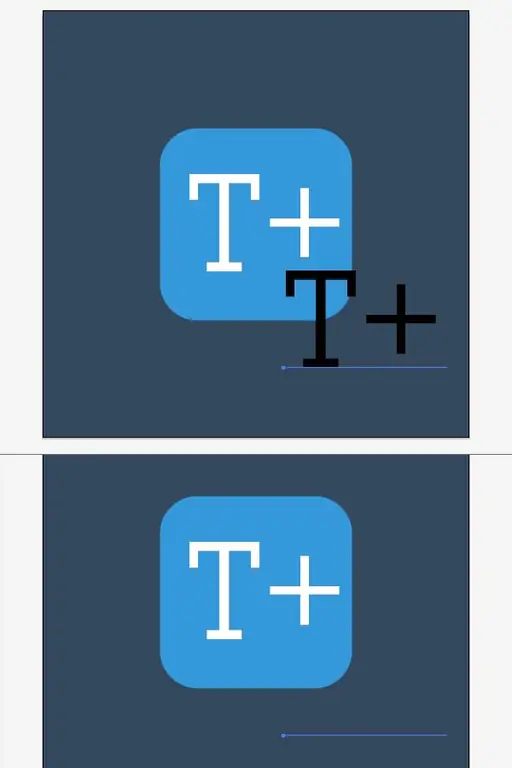
Langkah 8
Pilih kedua-dua salinan teks yang lebih rendah, pergi ke Objek> Blend> Blend Options dan masukkan 150 dalam Langkah-langkah yang ditentukan untuk peralihan yang lancar.
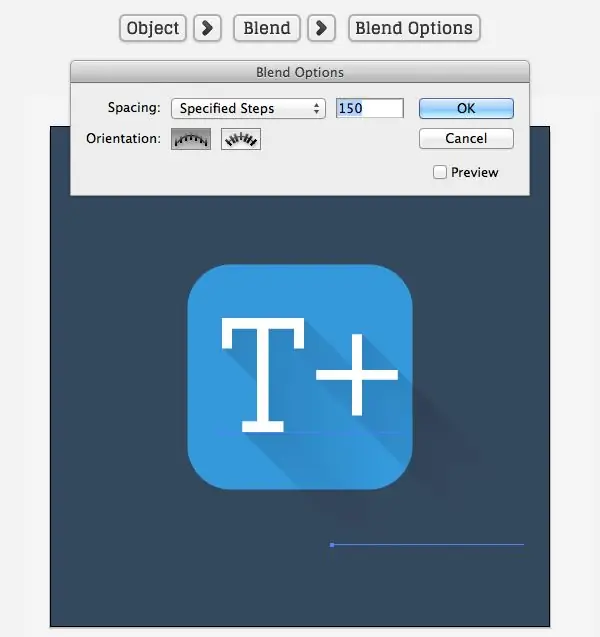
Langkah 9
Sekarang anda dapat menurunkan Opacity bayangan yang dihasilkan menjadi 12%, buat topeng klip untuknya seperti pada contoh sebelumnya dan terapkan teknik bayangan ini ke dataran utama.
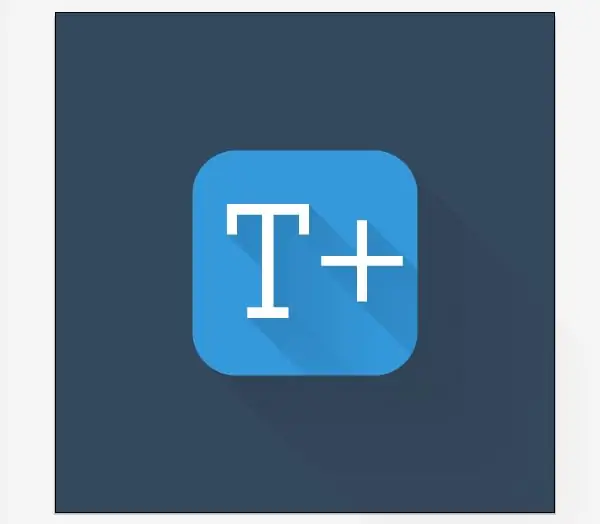
Langkah 10
Teknik seterusnya serupa dengan yang sebelumnya, anda membuat dua salinan teks di bawah yang utama dan membuat peralihan yang lancar di antara mereka, tetapi kali ini salinan yang lebih rendah tidak perlu dibuat telus.
Pilih peralihan yang dibuat dan pergi ke Objek> Kembangkan. Ini akan mematahkan peralihan menjadi 150 jalan yang berasingan. Tanpa membatalkan pilihan, pergi ke panel Pathfinder (Window> Pathfinder) dan pilih Unite. Ini akan menggabungkan semua jalan yang dipilih menjadi satu.
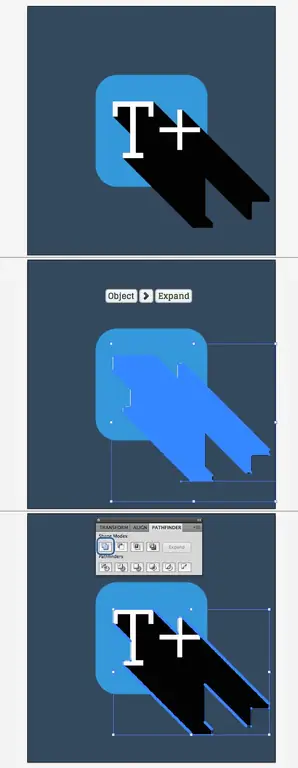
Langkah 11
Pilih Gradient Tool (G) dan isi jalur yang dibuat dengan kecerunan dari hitam hingga telus pada sudut 45 darjah. Kemudian turunkan kelegapan untuk lapisan ini sesuka hati.
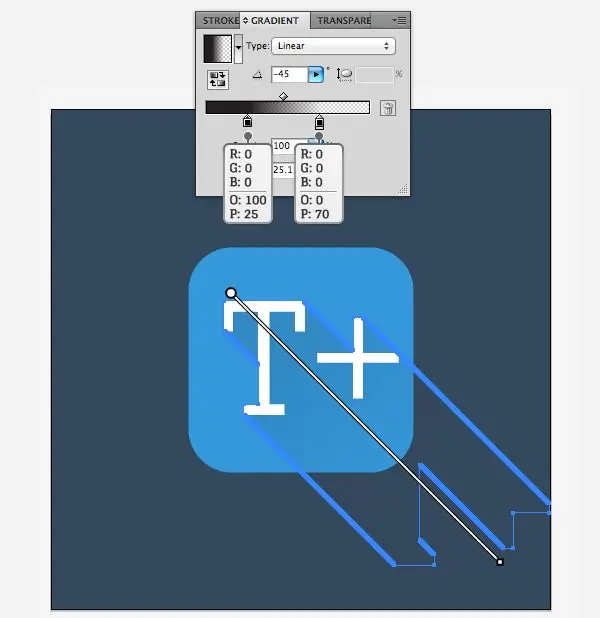
Langkah 12
Seperti yang anda perhatikan, terdapat banyak titik sauh yang tidak perlu ditinggalkan di jalan setelah bergabung. Mari singkirkan mereka.
Oleh kerana jalan kami cukup mudah, tidak akan sukar untuk memperbesar dan memperkecil dengan Pen Tool (P), setelah menghidupkan Smart Guides (View> Smart Guides).
Cara lain adalah memilih semua titik sauh yang tidak perlu dengan Direct Selection Tool (A) dan tekan Del.
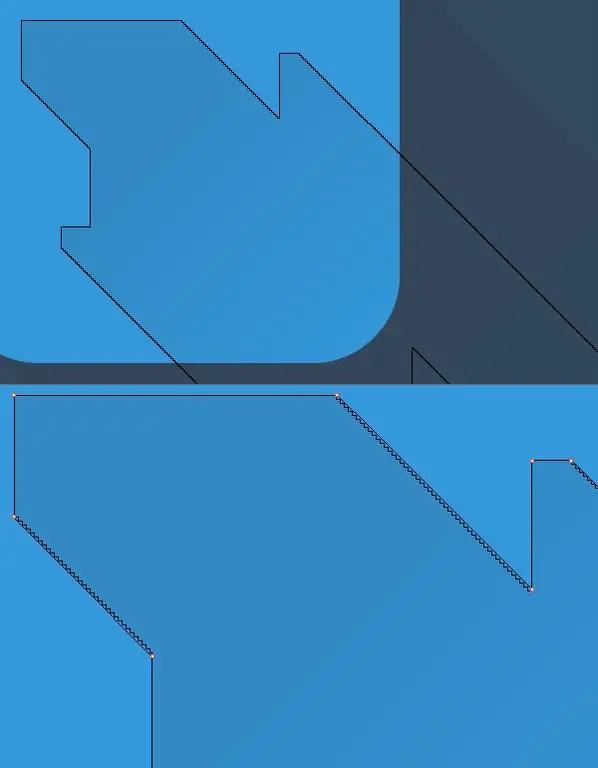
Langkah 13
Buat topeng klip untuk bayangan yang dihasilkan dan terapkan teknik yang sama ke dataran utama.






